继昨天发现了公共webservice以后,今天就做一个调用webservice的应用出来,和大家一起学习下,
昨天我已经试过一些services了,今天再做一个吧。
今天做翻译吧,先在我上一个文章中找到翻译服务的地址 http://fy.webxml.com.cn/webservices/EnglishChinese.asmx;接下来回到vs环境上添加上这个引用,如下图
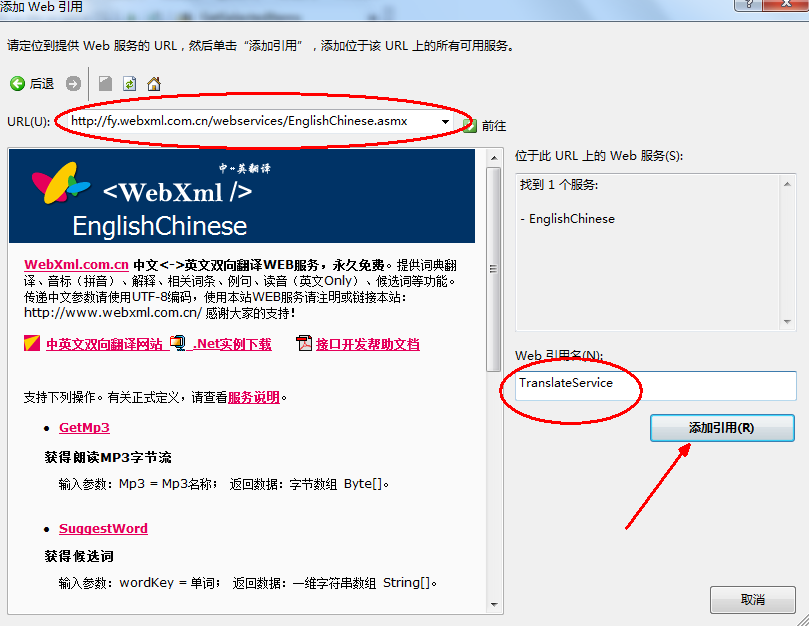
这里我给service起了一个名字叫做TranslateService,然后点击添加引用那么这个服务就添加好了,接下来就是调用这个引用了,怎么用呢?
首先,我们搭建一个简单的界面出来吧,我添加一个textBox用来输入要翻译的文字,添加一个button来触发查询事件,添加一个lable来显示查询的结果。
那么如下图:

这个就是搭建的一个很简单的界面,那么我们怎么用他来翻译呢?请看后台代码:
protected void btnCheckLetter_Click(object sender,EventArgs e)
{
//labShowResult.Text = new WebServiceClient2.TranslateService.EnglishChinese().Translator(txtInput.Text).Tables[0].Rows[0][0].ToString();
//DataList dl = new DataList();
//dl.DataSource = new WebServiceClient2.TranslateService.EnglishChinese().Translator(txtInput.Text).Tables[0];
//dl.DataBind();
//this.form1.Controls.Add(dl);
//GridView1.DataSource = new WebServiceClient2.TranslateService.EnglishChinese().Translator(txtInput.Text);
//GridView1.DataBind();
GridView gv = new GridView();
gv.DataSource = new WebServiceClient2.TranslateService.EnglishChinese().Translator(txtInput.Text);
gv.DataBind();
form1.Controls.Add(gv);
}
按照service上的说法,每个方法都能返回什么类型的值,大家看着用就行了,我这里只是绑定到了gridview上,进行了展示,里面还能获得读音什么的,挺好的。有兴趣的可以和我一起讨论学习哈。下面是运行的效果图(很烂,没布局)

这个只能查单词,要查短语可以自己看看提供的函数哦。就这样吧。
版权声明:本文内容由互联网用户自发贡献,该文观点与技术仅代表作者本人。本站仅提供信息存储空间服务,不拥有所有权,不承担相关法律责任。如发现本站有涉嫌侵权/违法违规的内容, 请发送邮件至 [email protected] 举报,一经查实,本站将立刻删除。



